Wix Boutique : Importer des articles d'une autre plateforme de eCommerce
10 min
Dans cet article
- Étape 1 | Télécharger le fichier template
- Étape 2 | Ajouter des articles au fichier
- Étape 3 | Importer votre fichier
- Étape 4 | Gérer les erreurs
- FAQ
Vous envisagez de passer d'une autre plateforme eCommerce à Wix Boutique ? Nous sommes ravis de vous compter parmi nous ! Vous pouvez importer vos articles en utilisant notre fichier template pour que votre boutique soit opérationnelle.
Avant de commencer :
Pour migrer des articles d'une boutique créée sur une autre plateforme de e-commerce, accédez à cette plateforme et exportez les données de vos articles. Ensuite, passez à l'étape 1 ci-dessous.
Étape 1 | Télécharger le fichier template
Pour importer des données avec succès, vous devez les préparer dans le format correct. Commencez par télécharger le fichier template et enregistrez-le sur votre ordinateur.
Suggestion :
Le template comprend trois exemples d'articles, dont deux ont des variantes, pour vous aider à visualiser le formatage correct.
Pour télécharger le fichier template :
- Accédez aux articles de la boutique dans le tableau de bord de votre site.
- Cliquez sur le menu déroulant Plus d'actions.
- Cliquez sur Importer.
- Cliquez sur Télécharger le template.

- Ouvrez le fichier CSV.
Remarque : Les utilisateurs de Mac doivent ouvrir le fichier avec Numbers ou Excel version 15 ou supérieure. - Enregistrez le fichier exporté au format CSV (délimité par des virgules).
Vue d'ensemble de l'affichage des articles dans le fichier CSV
Étape 2 | Ajouter des articles au fichier
Vous pouvez maintenant commencer à ajouter vos articles au fichier template que vous avez téléchargé.
Pour ajouter vos articles :
- Saisissez les données de l'article dans le fichier CSV, en suivant les instructions du tableau ci-dessous.
- Enregistrez le fichier au format CSV.
Important :
Pour importer des articles avec succès, assurez-vous de suivre ces instructions :
- N'ajoutez pas ou ne supprimez pas de colonnes.
- Ne modifiez pas les noms de colonnes.
- Ajoutez des données à tous les champs obligatoires (marques dans le tableau ci-dessous)
- Si vous ne savez pas comment remplir les champs non obligatoires, laissez-les vides et apportez des modifications aux articles plus tard.
Colonne | Qu'est-ce que c'est ? | Instructions |
|---|---|---|
poignée | Un libellé unique utilisé pour identifier l'article. | Chaque variante d'article doit avoir la même poignée que l'article. Les poignées manquantes sont automatiquement ajoutées. |
Type de champ | Chaque rangée doit représenter un article, une variante ou un média. | Le champ est obligatoire Doit être PRODUCT, VARIANT ou MEDIA. Ce champ est sensible à la casse. |
Nom | Le nom que vous avez donné à votre article | Obligatoire pour les articles Les lignes avec des variantes ou des médias doivent être laissées vides. Longueur max. : 80 caractères |
Visible | Si l'article est masqué ou visible sur votre boutique en ligne. | Doit être TRUE ou FALSE. Ce champ est sensible à la casse. Si gauche, marqué comme TRUE |
blankDescription | La description de votre article | Max. longueur : 16 000 caractères |
média | Vos images, GIF ou vidéos. | Doit contenir 1 URL de média ou 1 ID de média. Les ID de média sont automatiquement ajoutés lors de l'exportation. Pour les nouveaux médias, ajoutez l'URL d'une image au template. Suggestion : Consultez la FAQ ci-dessous pour savoir comment trouver l'URL des médias importés. Important : Ajoutez chaque image d'article, GIF ou vidéo dans une ligne distincte. L'ordre des rangées détermine l'ordre d'affichage des médias sur votre site. |
mediaAltText | Texte alternatif ajouté aux médias. | |
Ruban | Ruban qui apparaît sur l'article sur le site en ligne. (ex. Nouveau) | Longueur max. : 30 caractères 1 ruban autorisé par article. |
marque | L'attribut de la marque de l'article. | Longueur max. : 50 caractères |
Prix | Le prix actuel de l'article ou de la variante. | Le champ est obligatoire |
prix barré | Le prix barré est l'affichage d'un prix d'origine barré. | Doit être supérieur au prix de l'article. |
baseUnit | Ex. pour définir un prix pour 100 grammes, saisissez 100. Ce prix est par article. | |
baseUnitMeasurement | L'unité de mesure utilisée pour l'unité de base. | Ex. pour définir un prix pour 100 grammes, saisissez G. Ce champ est sensible à la casse. Lecteurs pris en charge : SQFT, YD, FT, IN, GAL, QT, PT, FLOZ, LB, OZ, SQM, M, CM, MM, KG, G, MG, CBM, L, CL, ML, UNSPECIFIED |
totalUnits | Mesure réelle de l'article ou de la variante. Utilisé pour le prix unitaire. | Ex. si un article contient 500 grammes, saisissez 500. Pour les articles avec des variantes, laissez la ligne d'article vide. |
total Mesuresdesunités | L'unité de mesure utilisée pour la quantité totale d'article. | Ex. si un article contient 500 grams, saisissez G. Pour les articles avec des variantes, laissez la ligne d'article vide. Ce champ est sensible à la casse. Lecteurs pris en charge : SQFT, YD, FT, IN, GAL, QT, PT, FLOZ, LB, OZ, SQM, M, CM, MM, KG, G, MG, CBM, L, CL, ML, UNSPECIFIED |
Frais | Le coût des marchandises de l'article . | Pas plus de 9 chiffres Pas plus de deux chiffres après la décimale |
Inventaire | Quantité de l'inventaire de l'article ou de la variante | Doit être IN_STOCK, OUT_OF_STOCK, ou un numéro d'inventaire (ex 55). Ce champ est sensible à la casse. Les champs laissés vides sont automatiquement marqués OUT_OF_STOCK |
preOrderEnabled | Si la précommande est activée pour cet article/variante | Doit être TRUE ou FALSE. Ce champ est sensible à la casse. |
messagepreOrderMessage | Message affiché aux clients sur un article ou une variante de précommande. | Le texte doit comporter entre 1 et 250 caractères. |
preOrderLimit | Nombre d'articles ou de variantes que les clients peuvent précommander. | Pour configurer une limite de précommandes, vous devez saisir un numéro d'inventaire spécifique dans la colonne Inventaire (et non IN_STOCK ou OUT_OF_STOCK) |
SKU (UGS) | unité de stockage de l'article ou de la variante. | Longueur max. : 40 caractères Peut contenir des caractères ou des chiffres Les SKU de variantes doivent être uniques. |
code-barres | Le code-barres de l'article ou de la variante. | Longueur max. : 40 caractères Doit être unique |
poids | Poids d'expédition de l'article ou de la variante | Pas plus de 9 chiffres Pas plus de 3 chiffres après la décimale |
productOptionName[1] | Le nom que vous avez donné à une option d'article (ex. couleur, taille) | Max. longueur : 50 caractères |
articleOptionType[1] | Le type d'option d'article, la couleur ou le menu déroulant. | Obligatoire pour les options d'article. Doit être soit SWATCH_CHOICES , soit TEXT_CHOICES. Ce champ est sensible à la casse. |
productOptionChoices[1] | Choix d'option | Lignes PRODUCT : Saisissez toutes les options d'articles, séparées par des points-virgules [ ; ] Exemples : Small;Medium;Large or #FFFFFF:White;#808080:Grey Variantes : Saisissez un choix d'option d'article unique. Exemples : Small or #FFFFF:White |
modifierName[1] | Le nom que vous avez donné à une option d'article (ex. Nom à broder) | Max. longueur : 50 caractères |
modifierType[1] | Le type de l'option : liste déroulante de couleurs ou texte. | Doit être soit SWATCH_CHOICES, TEXT_CHOICES, ou FREE_TEXT Ce champ est sensible à la casse. |
modifierCharLimit[1] | Le nombre maximal de caractères que les clients peuvent saisir. | Doit être de 500 ou moins. Valable uniquement pour les options FREE_TEXT . |
modifierMandatory[1] | S'il est obligatoire pour les clients de remplir le champ de texte. | Doit être TRUE ou FALSE. Valable uniquement pour les options FREE_TEXT . Ce champ est sensible à la casse. |
modifierDescription[1] | Choix d'options. | SWATCH_CHOICES: Saisissez les choix de couleurs séparés par un point-virgule [ ; ] TEXT_CHOICES: Saisissez les choix du menu déroulant, séparés par un point-virgule [ ; ] FREE_TEXT : Saisissez le titre du champ. Max. longueur : 150 caractères |
Étape 3 | Importer votre fichier
Vous pouvez maintenant revenir au tableau de bord Wix et importer le fichier. Cliquez sur Continuer pour commencer.

Pour importer votre fichier :
- Accédez aux articles de la boutiquedans le tableau de bord de votre site.
- Si l'écran d'importation n'est pas déjà ouvert, rouvrez-le :
- Cliquez sur Plus d'actions.
- Cliquez sur Importer.
- Cliquez sur Continuer.

- Cliquez sur Importer un fichier et importez votre fichier enregistré.
- Cliquez sur Importer.
Remarque : Vous verrez un résumé des éléments importés. Toutes les erreurs seront affichées par ligne pour examen.
Remarque :
Si vous avez de nombreux articles, l'importation des images peut prendre jusqu'à une heure. Vous pouvez continuer à travailler sur votre boutique pendant que les importations se terminent en arrière-plan.
Étape 4 | Gérer les erreurs
Si l'une des lignes du fichier contient des erreurs critiques, vous la verrez dans le résumé dès que l'importation sera terminée. Pour des informations plus détaillées, cliquez sur Générer un fichier CSV d'erreur.
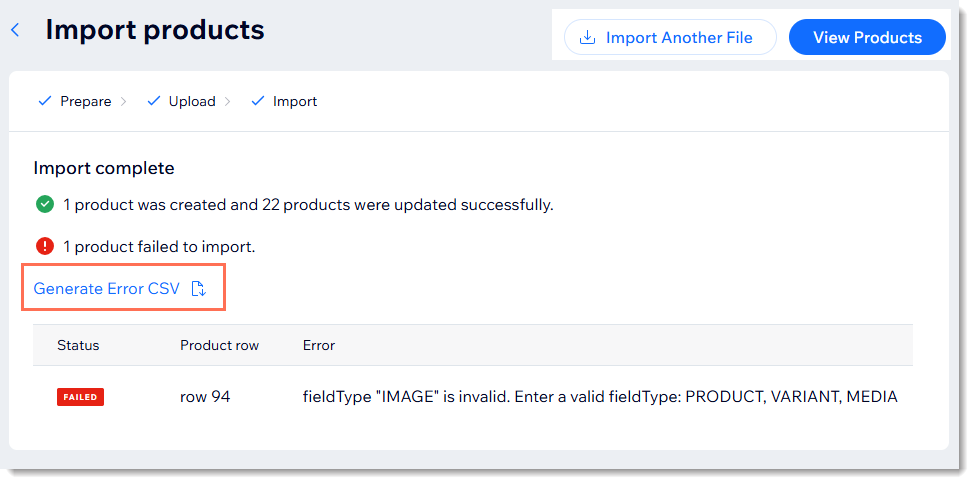
Pour gérer les erreurs et télécharger un fichier corrigé :
- Cliquez sur Générer le fichier CSV d'erreur et ouvrez le fichier.
- Examinez les erreurs.
- Revenez au fichier CSV et corrigez les erreurs.
- Cliquez sur Importer un autre fichier pour importer le fichier corrigé.
FAQ
Cliquez sur une question ci-dessous pour en savoir plus sur l'importation d'articles à partir d'une autre plateforme de e-commerce :
Puis-je utiliser l'outil d'importation pour déplacer des articles d'une boutique Wix à une autre ?
Puis-je utiliser l'outil d'importation pour apporter des modifications groupées aux articles de ma boutique Wix existante ?
Y a-t-il d'autres moyens de migrer à partir d'autres plateformes de e-commerce ?
Comment puis-je trouver l'URL d'une image, d'un GIF ou d'une vidéo dans ma boutique Wix ?
Combien d'articles puis-je importer en utilisant un fichier ?
Puis-je importer des articles numériques ?
Puis-je importer un fichier d'article contenant des caractères non latins ?
Puis-je télécharger un fichier avec des caractères en exposant ou en indice ?
Que se passe-t-il si j'importe depuis une boutique avec une devise différente ?






